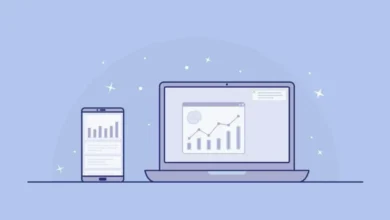3 راه برای تبدیل تصویر به نقاشی با استفاده از هوش مصنوعی

مولدهای تصویر هوش مصنوعی یک راه عالی و آسان برای تولید تصاویر برای پروژه های مختلف است، چه برای پلتفرم رسانه های اجتماعی شما یا یک وب سایت. میتوانید تصاویر سادهای را با سوژههای منفرد ایجاد کنید یا صحنههای هنری و آشفته تولید کنید که در غیر این صورت به CGI و تلاش قابل توجهی نیاز دارند.
علاوه بر این، مولدهای تصویر هوش مصنوعی می توانند تصاویر موجود را دستکاری کرده و جلوه های جالب و جالبی را روی آنها اعمال کنند. اگر اخیراً در پلتفرمهای رسانههای اجتماعی بودهاید، ممکن است متوجه شده باشید که کاربران تصاویری را منتشر میکنند که در آن عکسهای واقعی آنها به طرحهایی به سبک هنری سه بعدی تبدیل شده است. شما همچنین می توانید تصاویر مشابهی را با استفاده از مولدهای تصویر هوش مصنوعی موجود در آنجا تولید کنید. در اینجا یک راهنمای جامع وجود دارد که به شما کمک می کند عکس های واقعی خود را به طرح های جالب تبدیل کنید.
چگونه با استفاده از هوش مصنوعی یک عکس را به نقاشی تبدیل کنیم؟ [3 ways explained]
هزاران ابزار هوش مصنوعی وجود دارد که می توانید از آنها برای تبدیل عکس ها و تصاویر خود به نقاشی استفاده کنید. ما Nightcafe و Instapainting را برای این راهنما پوشش خواهیم داد. با این حال، ما چند جایگزین را نیز فهرست کردهایم تا بتوانید هوش مصنوعی را پیدا کنید و از آن استفاده کنید که به بهترین وجه با نیازها و نیازهای فعلی شما مطابقت دارد.
روش 1: استفاده از کافه شبانه
اولین توصیه ما کافه شبانه است. کافه شبانه کاملا رایگان و آسان برای استفاده است، که تضمین می کند که می توانید عکس های خود را با چند کلیک ساده به طرح تبدیل کنید. مراحل زیر را دنبال کنید تا به شما در انجام این فرآیند کمک کند.
در مرورگر خود از https://creator.nightcafe.studio/create/style-transfer دیدن کنید و وارد حساب Nightcafe خود شوید. اگر حساب کاربری ندارید، کلیک کنید یک حساب موقت فوری ایجاد کنید.
پس از ایجاد حساب موقت، روی آن کلیک کنید یک تصویر را انتخاب کنید زیر تصویر ورودی.

را کلیک کنید یک تصویر را بکشید و رها کنید یا برای آپلود کلیک کنید.

فضای ذخیره سازی محلی خود را پیمایش کنید و روی تصویری که می خواهید به طرح تبدیل شود دوبار کلیک کنید.

پس از بارگذاری تصویر، روی آن کلیک کرده و آن را انتخاب کنید.

حالا کلیک کنید انتخاب کنید.

بعد، کلیک کنید یک سبک را انتخاب کنید زیر تصویر سبک.

از آنجایی که ما به دنبال ایجاد یک طرح هستیم، توصیه می کنیم یکی از سبک های زیر را انتخاب کنید. اگرچه، در صورت تمایل، می توانید هر سبک دیگری را که دوست دارید انتخاب کنید.
- دختر غرق شده
- کانال دو میدی

پس از انتخاب، کلیک کنید انتخاب کنید در گوشه سمت راست پایین صفحه نمایش شما.

بعد، کلیک کنید و وضوح مورد نظر خود را برای تصویر نهایی انتخاب کنید. کافه شبانه به شما پنج اعتبار رایگان می دهد. هرچه وضوح بالاتر باشد، اعتبار بیشتری از حساب شما استفاده می شود. توصیه می کنیم با یک تصویر با وضوح پایین شروع کنید و اگر بتوانید نتیجه دلخواه را ایجاد کنید، به تصویر بالاتر بروید.

پس از انتخاب رزولوشن، کلیک کنید ایجاد (n CREDIT)، جایی که n تعداد اعتباراتی است که برای کار فعلی از شما دریافت می شود.

توجه داشته باشید: در برخی مناطق، ممکن است از شما خواسته شود که در این مرحله برای یک حساب کاربری جدید ثبت نام کنید تا ایجاد جدید خود را مشاهده کنید. می توانید با استفاده از یکی از گزینه های موجود در صفحه خود برای یک حساب جدید ثبت نام کنید. پس از ثبت نام، می توانید ایمیل های بازاریابی کافه شبانه را انتخاب کنید که سه اعتبار اضافی در حساب شما به دست می آورد. پس از ورود به سیستم، می توانید آثار خود را در صفحه نمایه خود مشاهده کنید. در بیشتر موارد، تصویر همچنان در مرحله رندر است و باید پس از چند دقیقه برای مشاهده در دسترس باشد.
پس از رندر کردن، میتوانید روی نشانگر روی فهرست کلیک کرده و کلیک کنید مشاهده ایجاد برای مشاهده تصویر جدید تولید شده خود

تصویر تبدیل شده شما اکنون برای شما قابل مشاهده خواهد بود. با استفاده از نماد دانلود در پایین می توانید آن را در رایانه شخصی خود دانلود کنید.

و به این ترتیب می توانید با استفاده از کافه شبانه با چند کلیک ساده یک طرح از یک تصویر موجود ایجاد کنید.
روش 2: استفاده از Fotor
Fotor سالهاست که یک ویرایشگر تصویر محبوب است که برنامه های اختصاصی و همچنین نسخه وب را ارائه می دهد. Fotor اخیرا ابزارهای هوش مصنوعی را در زرادخانه خود گنجانده است و از جمله این ابزارها می توان به توانایی تبدیل تصاویر موجود به طرح ها اشاره کرد. می توانید از این به نفع خود برای تبدیل عکس های خود به نقاشی استفاده کنید. مراحل زیر را دنبال کنید تا به شما در انجام این فرآیند کمک کند.
از https://www.fotor.com/features/photo-to-sketch/ در مرورگر دلخواه خود دیدن کنید و کلیک کنید اکنون عکس خود را به Sketch تبدیل کنید.

حالا کلیک کنید ورود ثبت نام در گوشه سمت راست بالا

سپس با استفاده از روش دلخواه خود ثبت نام کنید یا وارد شوید. این به شما این امکان را می دهد که پس از تبدیل تصویر به نقاشی، آن را دانلود کنید.

پس از ثبت نام یا ورود به سیستم، کلیک کنید تصویر را باز کنید.

به تصویری که می خواهید تبدیل کنید بروید و روی آن دوبار کلیک کنید.

اکنون تصویر آپلود می شود و فرآیند تبدیل اکنون آغاز می شود.

Fotor از طرح 2 سبک به صورت پیش فرض می توانید شدت افکت را با استفاده از نوار لغزنده در پایین کنترل کنید و تغییرات را در زمان واقعی مشاهده کنید.
اگر میخواهید سبک خود را تغییر دهید، کلیک کنید و یک سبک ترجیحی را از نوار کناری سمت چپ انتخاب کنید. بیایید امتحان کنیم طرح هنرمند برای این مثال

مانند قبل، Fotor اکنون تصویر شما را تبدیل می کند که ممکن است چند لحظه طول بکشد. پس از تبدیل، می توانید از نوار لغزنده در پایین برای کنترل شدت آن استفاده کنید.
اگر از طرفداران سبک های طراحی سنتی نیستید، می توانید دسته دیگری را نیز از نوار کناری سمت چپ انتخاب کنید. بیایید تصویر خود را به a تبدیل کنیم آبرنگ نقاشی برای این مثال کلیک کنید و انتخاب کنید آبرنگ از نوار کناری سمت چپ

حالا سبکی را که دوست دارید انتخاب کنید. بیایید امتحان کنیم آبرنگ واقعی.

مانند قبل، اکنون عکس شما پردازش شده و به سبک دلخواه شما تبدیل می شود.

پس از اتمام، از نوار لغزنده در پایین برای کنترل شدت اثر استفاده کنید.
وقتی تمام ویرایش های خود را انجام دادید و از تصویر نهایی راضی بودید، کلیک کنید دانلود در گوشه سمت راست بالا پس از شروع دانلود، به سادگی عکس را در یک مکان مناسب در رایانه شخصی خود ذخیره کنید.

و به این ترتیب می توانید از Fotor برای تبدیل تصاویر خود به نقاشی به راحتی استفاده کنید.
روش 3: استفاده از Bluewillow
BlueWillow یک تولید کننده تصویر با هوش مصنوعی رایگان است که نه تنها می تواند به شما کمک کند تا با استفاده از پیام های متنی تصاویر ایجاد کنید، بلکه می تواند تصاویر موجود را با استفاده از Img2Img دستکاری کنید. ما میتوانیم از این به نفع خود استفاده کنیم تا کلیکها و عکسهای موجود خود را با کمک پیامهای متنی خاص و چند پیام منفی به طرح تبدیل کنیم. اگر قبلاً از Bluewillow استفاده نکرده اید، می توانید از این راهنمای جامع ما برای ثبت نام در سرور Bluewilow و استفاده از آن برای تبدیل تصاویر موجود خود به طرح استفاده کنید. پس از ثبت نام، مراحل زیر را دنبال کنید تا به شما کمک کند تصاویر خود را به طرح تبدیل کنید. بیا شروع کنیم.
توجه داشته باشید: برای استفاده از هوش مصنوعی باید بخشی از سرور Bluewillow Discord باشید. اگر هنوز بخشی از آن نیستید، میتوانید از این راهنمای ما برای پیوستن به سرور Bluewillow Discord استفاده کنید.
در مرورگر خود از https://discord.com/app دیدن کنید یا از برنامه دسکتاپ Discord استفاده کنید و در صورت نیاز وارد حساب خود شوید.

پس از ورود به سیستم، روی نماد پیام های مستقیم در گوشه سمت چپ بالا کلیک کنید.

حالا روی دی ام گروه جدید نماد در گوشه سمت راست بالای صفحه نمایش شما.

روی کادر مربوط به دو نفر از دوستان خود که آفلاین هستند کلیک کنید و علامت بزنید. بعداً آنها را از گروه حذف خواهیم کرد. ما فقط آنها را به طور موقت اضافه می کنیم تا بتوانیم یک گروه خصوصی ایجاد کنیم که در آن بتوانید تصاویر خود را آپلود کنید.

پس از انتخاب، کلیک کنید DM گروهی ایجاد کنید.

اکنون که گروه ایجاد شد، روی آن کلیک کنید نمایش لیست اعضا نماد در گوشه سمت راست بالا

هنگامی که لیست اعضا برای شما قابل مشاهده است، روی دوستی که به طور موقت اضافه کرده ایم کلیک راست کنید.

کلیک کنید و انتخاب کنید حذف از گروه.

مرحله بالا را تکرار کنید تا دوست دوم خود را نیز حذف کنید.

هنگامی که دوستان شما حذف شدند، گروهی بدون عضو خواهید داشت که می توانید از آن برای آپلود تصاویر استفاده کنید. با دوبار کلیک کردن روی آن شروع کنید + نماد در کادر متن در پایین.

اکنون به سمت تصویری که می خواهید به نقاشی تبدیل شود بروید و روی آن دوبار کلیک کنید.

اکنون تصویر به پیام شما اضافه خواهد شد. برای آپلود تصویر Enter را فشار دهید.

پس از بارگذاری تصویر در گروه، روی آن کلیک کنید.

حالا کلیک کنید در مرور گر باز کنید در پایین

هنگامی که تصویر در یک برگه جدید باز شد، روی نوار آدرس در بالا کلیک کنید و URL آن را در کلیپ بورد خود کپی کنید.

اکنون به Discord برگردید و روی سرور BlueWillow در نوار کناری سمت چپ کلیک کنید.

هر کانال تازه کار را کلیک کرده و انتخاب کنید.

اکنون برای قرار دادن مکان نما در کادر متنی در پایین کلیک کنید.

تایپ کنید /تصور کن و پس از نمایش دستور از منوی زمینه انتخاب کنید.

حالا از Ctrl + V برای چسباندن URL تصویر آپلود شده ای که قبلاً کپی کرده بودیم استفاده کنید.

بعد، a را اضافه کنید کاما (،) به دنبال درخواست شما. از آنجایی که می خواهیم تصویر را به نقاشی تبدیل کنیم، توصیه می کنیم از دستور زیر استفاده کنید.
، در سبک طراحی مداد – بدون تغییر، ویرایش یا دستکاری

پس از اتمام کار Enter را فشار دهید.

همانطور که می بینید BlueWillow چهار تکرار مختلف از تصویر را به شما ارائه می دهد. اکنون می توانید تصویری را که دوست دارید ارتقا داده و دانلود کنید. اگر تصاویر تولید شده مورد پسند شما نیستند، می توانید پیام های منفی بیشتری اضافه کنید تا هوش مصنوعی را به تصویر خود محدود کنید تا فقط سبک های آن را تبدیل کند.

و به این ترتیب می توانید از BlueWillow برای تبدیل یک عکس به نقاشی استفاده کنید.
نحوه آپلود و استفاده از BlueWillow در دستگاه تلفن همراه
شما می توانید تصاویر را در Discord آپلود کنید و از آنها در سرور BlueWilow Discord مانند آنچه در بالا انجام دادیم استفاده کنید. می توانید یک گروه موقت ایجاد کنید و سپس شرکت کنندگان را حذف کنید. پس از حذف، می توانید تصویر مورد نظر را از دستگاه تلفن همراه خود آپلود کنید و سپس با استفاده از همان دستور و فرمان ذکر شده در بالا، تصویر خود را به نقاشی در دستگاه تلفن همراه خود تبدیل کنید.
سایر ابزارهای هوش مصنوعی که می توانید برای تبدیل تصاویر خود به نقاشی استفاده کنید
به غیر از ابزارهای هوش مصنوعی ذکر شده در بالا، تعداد زیادی ابزار دیگر وجود دارد که می توانید برای تبدیل تصاویر به نقاشی و موارد دیگر از آنها استفاده کنید. برخی از این ابزارها کمکی هستند، برخی دیگر یک آزمایش رایگان ارائه میدهند و برخی کاملاً منبع باز و رایگان برای استفاده هستند. اگر ابزارهای هوش مصنوعی ذکر شده در بالا نتایج دلخواه را برای شما به همراه نداشتند، یکی از گزینه های ذکر شده در زیر را بررسی کنید و ببینید کدام یک برای شما بهترین کار را دارد.
امیدواریم این پست به شما کمک کند تا به سرعت تصاویر خود را با استفاده از ابزارهای هوش مصنوعی به نقاشی تبدیل کنید. اگر سوال دیگری دارید، در نظرات زیر در میان بگذارید.